首先,Hololens2 的软件安装方式我们选用连接同一局域网的方式进行。
其次要准备好Unity、Visual studio、以及HoloLens头盔。
使用Unity打包并导出HoloLens头盔安装包
在Unity中先打包出.sln解决方案
首先最好将工程修改为低质量的工程,这样在头盔中运行效能较高
https://learn.microsoft.com/zh-cn/windows/mixed-reality/develop/unity/recommended-settings-for-unity
然后打包Unity工程
Build Setting——选择好要打包的场景——选择打包的平台为Universal Windows Platform,如果没有则需要下载对应版本——Target Device选择Hololens,Architecture选择ARM64,Build and Run on选择
USB Device,pdb和copy references可以选择勾上
,后直接导出,可参考图片链接
https://blog.csdn.net/StudyHard_luozhongxu/article/details/123199012
其中player setting中的内容需要修改,勾选修改项的内容计划在【hololens文件打包Unity勾选文章单独说明】
使用Visual Studio进行发布
打开导出的解决方案,其中在此解决方案上再继续引入资源最好不要使用粘贴复制的方法,最好使用引用导入的方法进行,这样资源的路径为相对路径,选择为Release,然后右击选择发布版本。
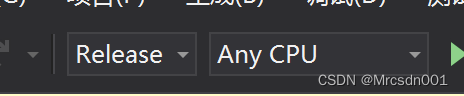
在Hololens上安装
连接同一局域网,打开开发者模式,访问头盔的IP地址






















 877
877











 被折叠的 条评论
为什么被折叠?
被折叠的 条评论
为什么被折叠?








